Створення та редагування математичних формул і символів у Word - цінна навичка, яка допоможе вам зробити ваші документи більш професійними. За допомогою правильних інструментів і чіткого розуміння функцій ви зможете швидко і легко інтегрувати складні математичні вирази у свої тексти. У цьому посібнику я покажу вам, як легко вставляти та редагувати математичні формули та різні символи у Word.
Основні висновки
- Ви можете легко додавати математичні формули за допомогою меню "Вставка" у Word.
- Існують різні готові формули, які можна використовувати.
- Існує безліч символів, які можна вставляти в документи, включаючи спеціальні символи.
- Ви також можете створювати та вставляти власні формули від руки.
Покрокові інструкції
1. вставлення математичних формул
Щоб вставити математичну формулу в документ Word, спочатку перейдіть до верхньої стрічки і натисніть кнопку "Вставити". Там ви знайдете опцію "Формули".
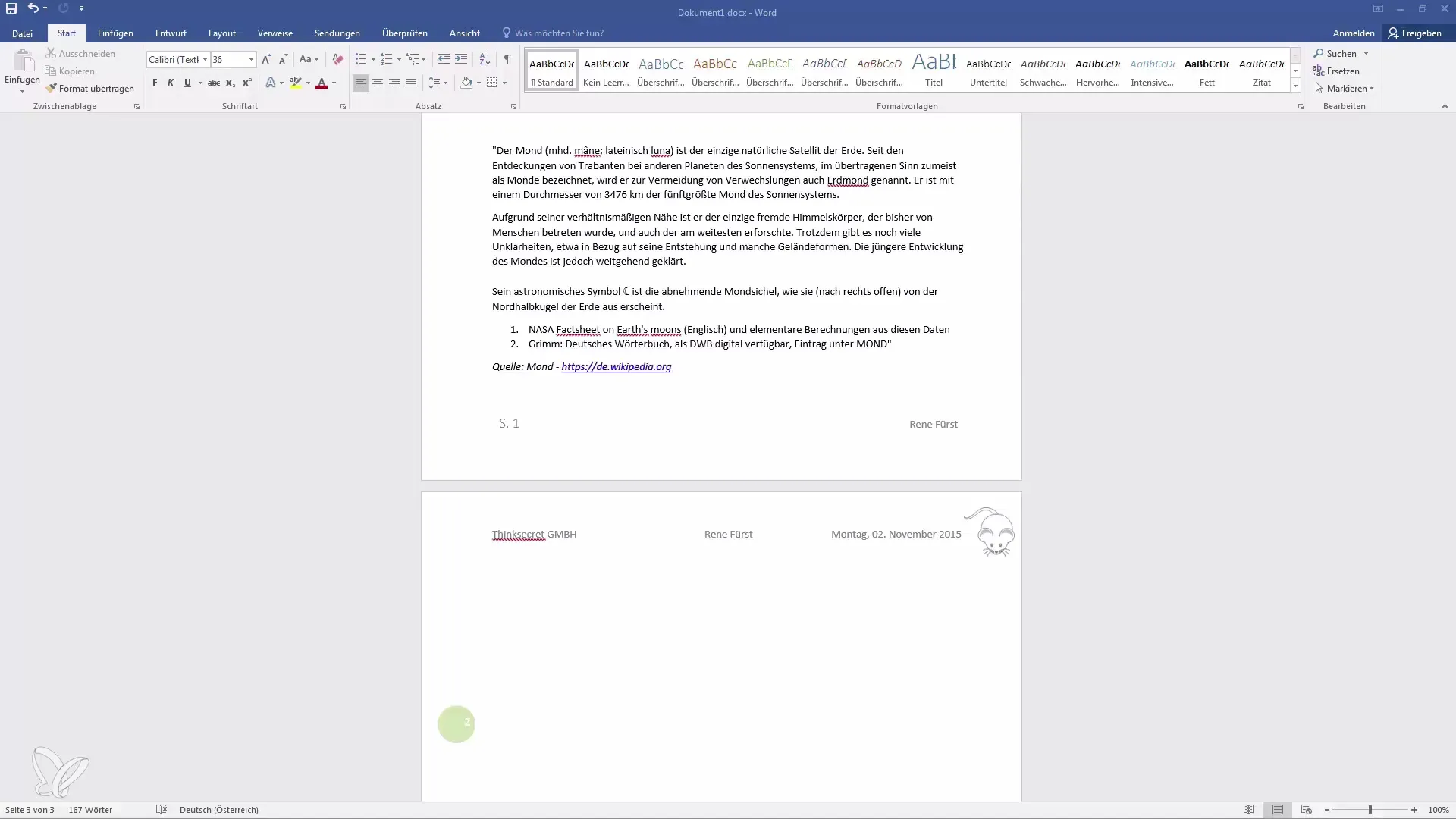
Якщо ви натиснете на "Формули", у вас буде можливість створити нову формулу або вибрати зі списку готових формул. Ці готові формули пропонують швидкі рішення та ідеально підходять для математичних задач.
2. використання готових формул
Щоб скористатися готовою формулою, натисніть на маленький символ зі стрілкою поруч з вибором формули. Вам буде показано список з приблизно десяти формул, які ви можете використовувати безпосередньо. Ви також можете завантажити додаткові формули з сайту Office.com.
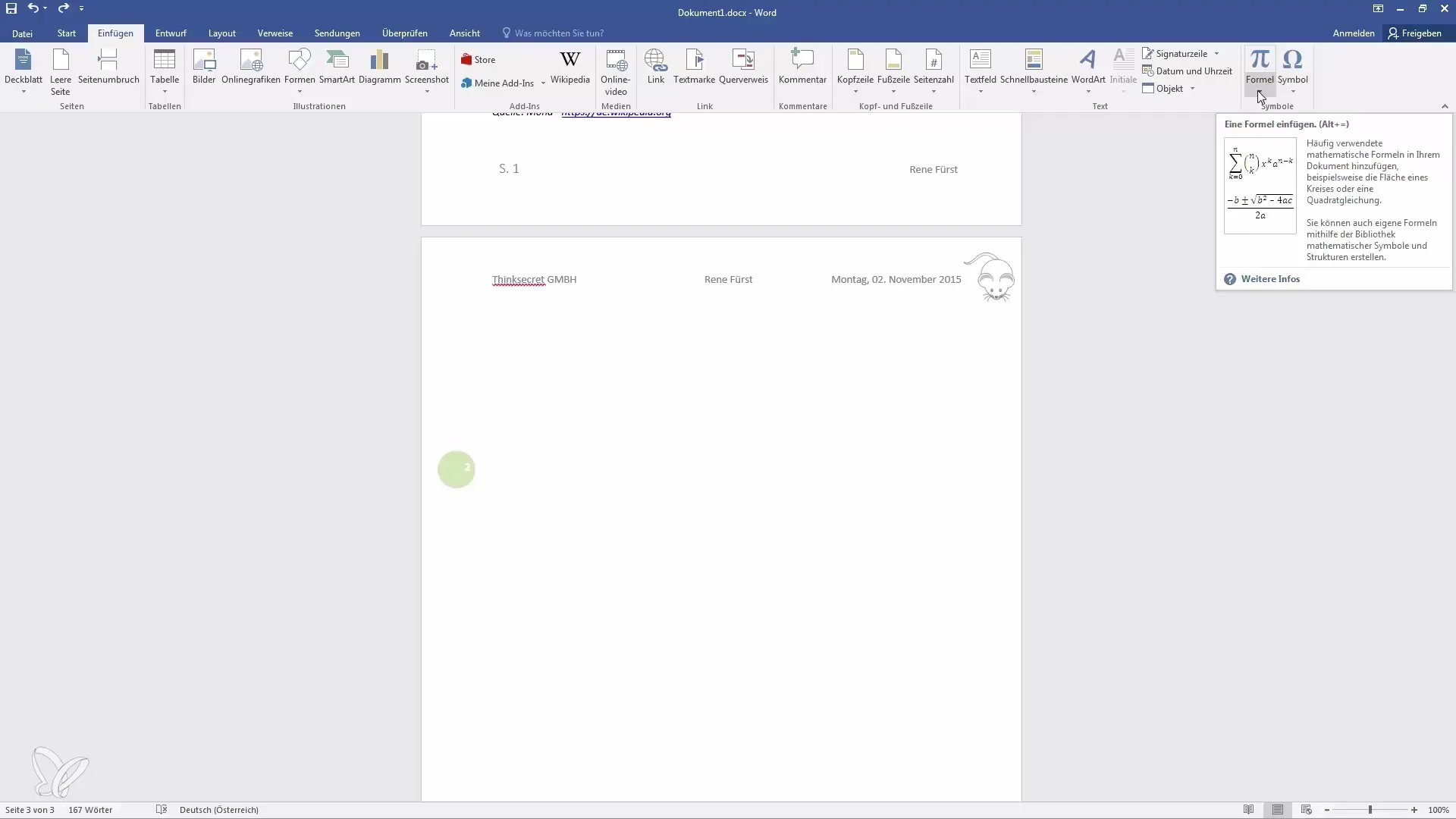
3. створення нових формул
Якщо ви хочете додати власну формулу, ви можете зробити це, натиснувши на відповідну опцію. Ви помітите, що після цього стануть видимими "Інструменти формул". За допомогою цих інструментів ви можете швидко налаштувати і розширити формулу.

4. налаштування формули
Після того, як ви вставили формулу, ви можете легко її відредагувати. Просто натисніть на формулу і скористайтеся опціями на вкладці "Інструменти формул", щоб додати наголоси, корені або дроби. Навіть складні математичні поняття, такі як інтеграли або суми, легко інтегруються тут.
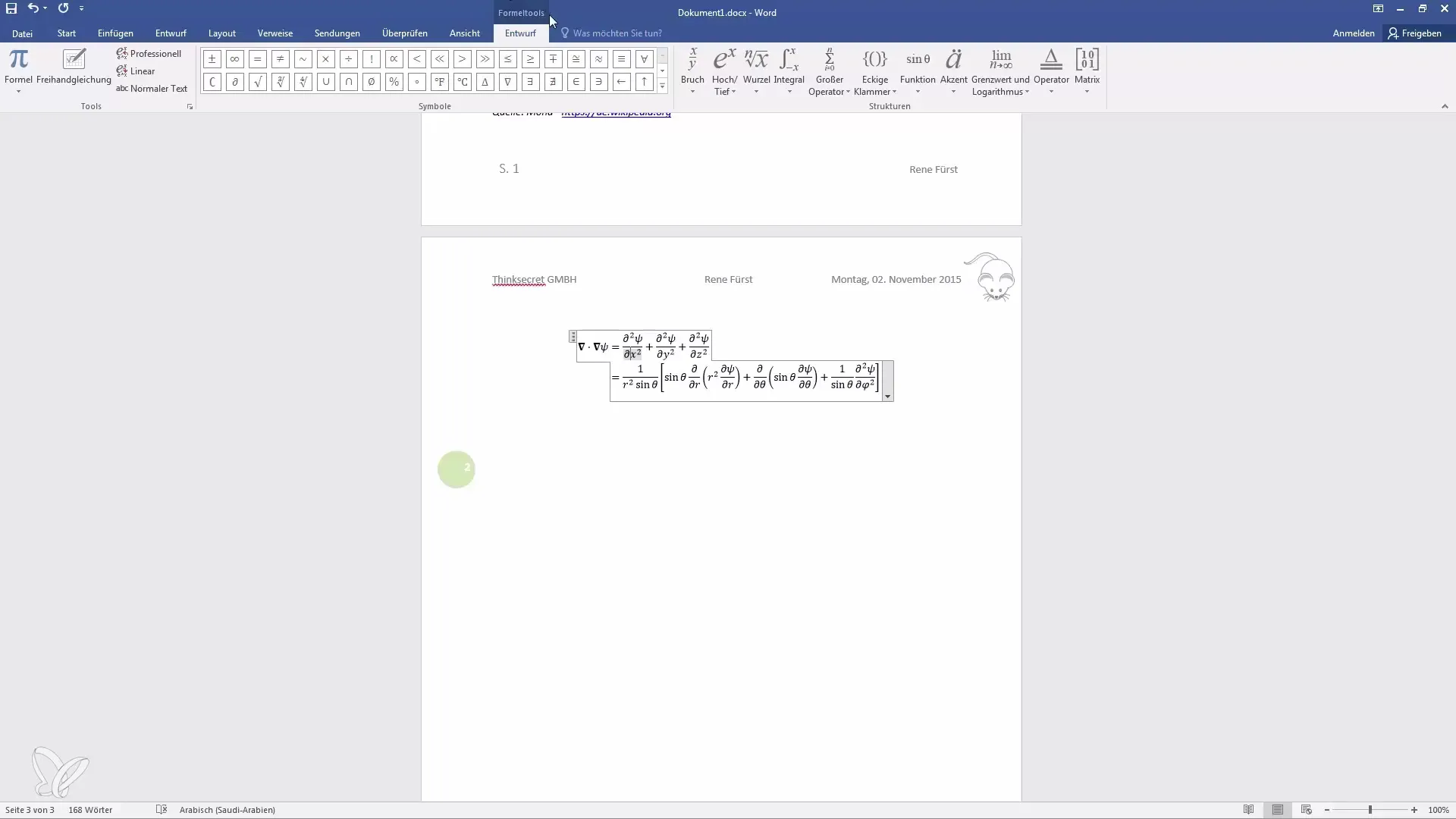
5. створення рівнянь від руки
Ще однією корисною функцією є створення рівнянь вручну. Натисніть на "Вставити", а потім на "Рівняння від руки". Ця функція дозволяє вам намалювати рівняння від руки за допомогою сенсорної панелі або миші.
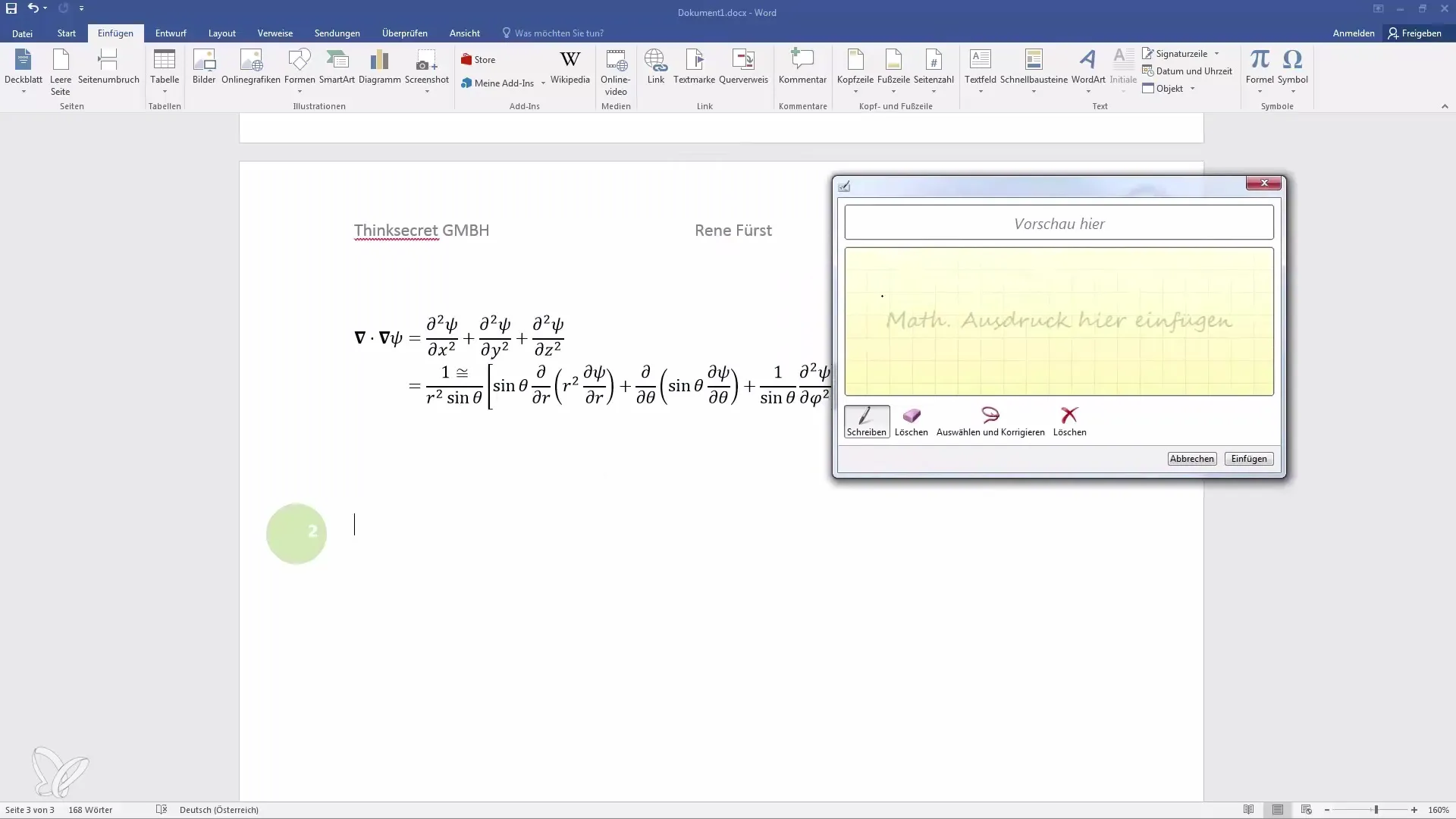
Word проаналізує ваш ввід і перетворить його на формальне рівняння. Ви можете вставити написане від руки рівняння безпосередньо в документ.
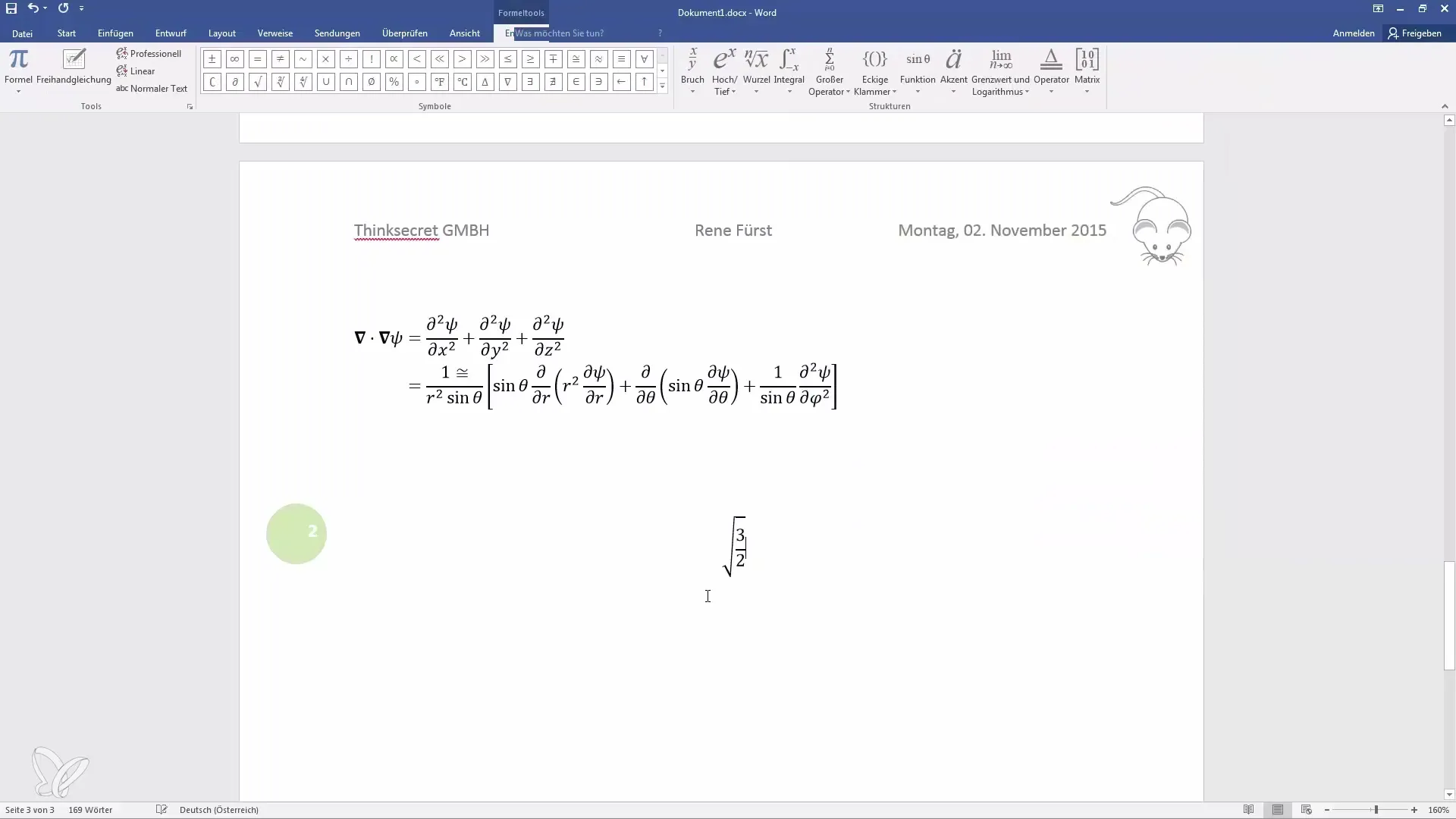
6. вставте символи
Ви можете використовувати в документі не тільки математичні формули, але й різні символи. Для цього знову натисніть "Вставити" і виберіть "Символ".
Тут ви знайдете безліч стандартних і спеціальних символів, включаючи символи авторських прав (©), торгові марки (™) і багато інших корисних символів.
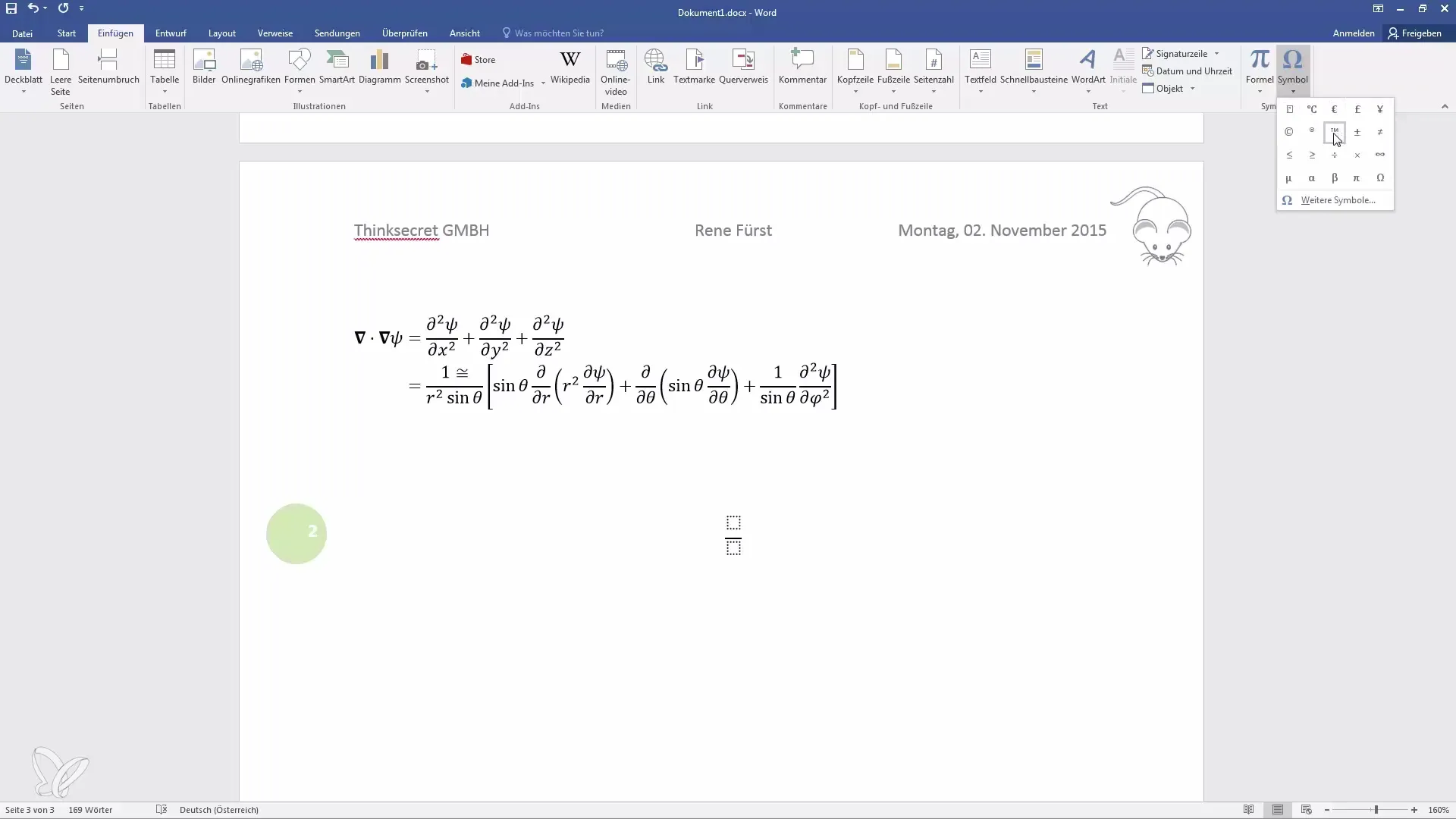
7 Комбінації клавіш для символів
Може бути корисно створити комбінації клавіш для часто використовуваних символів. Прикладом може бути використання "Alt" + "0169" для символу авторського права або "Alt" + "0174" для символу реєстру. Ці комбінації значно прискорюють введення символів.
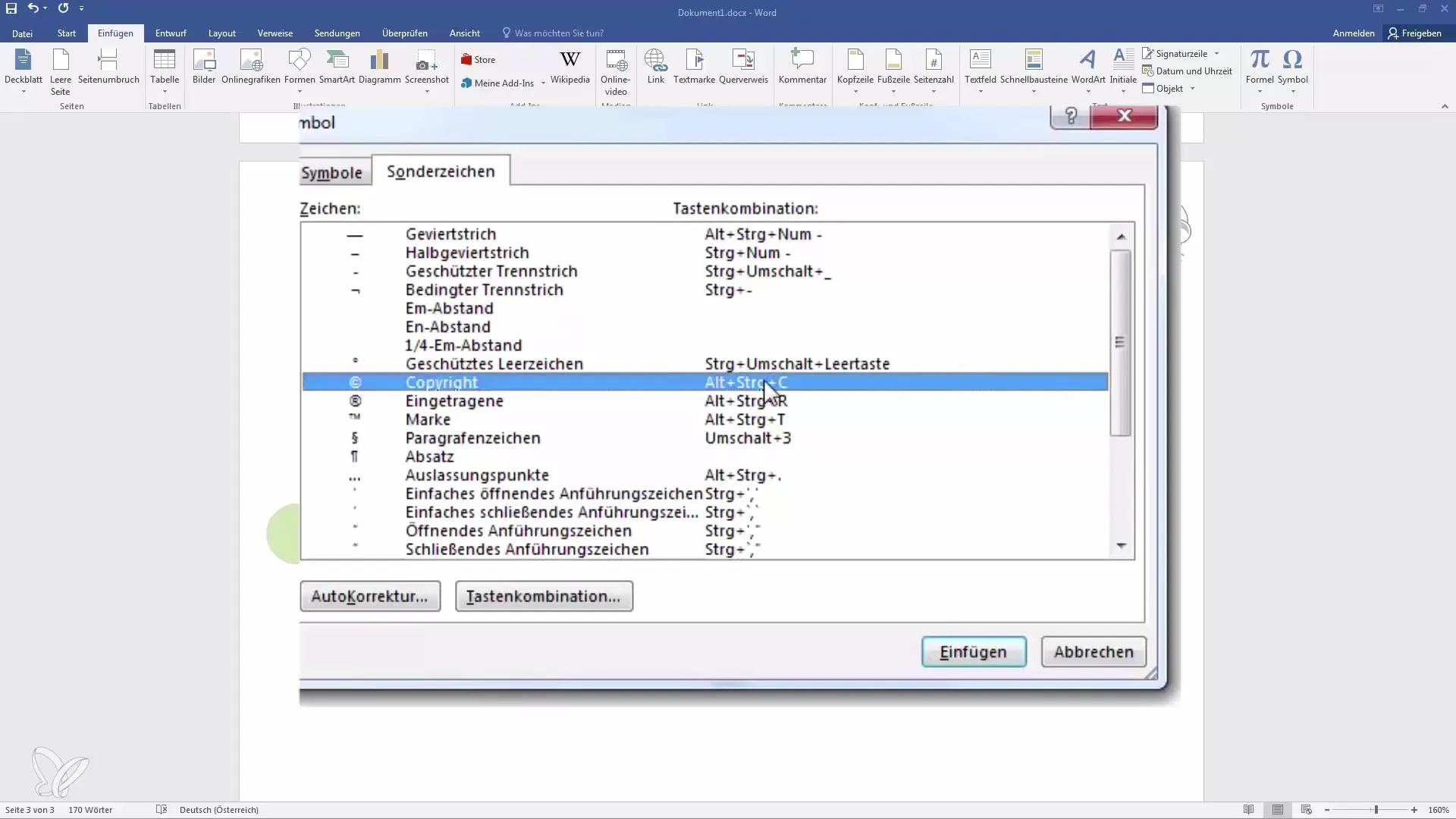
Це були найважливіші моменти для ефективної інтеграції математичних формул і символів у Word. Якщо у вас залишилися питання або вам потрібна додаткова інформація, існує безліч онлайн-спільнот, які допоможуть вам.
Підсумок
Цей посібник навчив вас, як легко вставляти математичні формули та різні символи у Word. Від готових формул до рівнянь, написаних від руки, - тепер ви добре підготовлені до професійного оформлення документів.


